「サイト名」からのポップアップがブロックされました。
と下図のようにIEを利用しているとポップアップのブロックが出てくる事はないだろうか。
常に許可をするを選択すれば次回からは出現しませんが、組織の情報システム部門にいるといちいち問い合わせが来てしまいます。利用しているWEBサービスブロックが出ていたら特に注意
グルーポプリシーの作成方法
グループポリシーの作成をしたことがない初心者の方は「グループポリシーの作成と適用手順」Active Directoryをフル活用して端末を完全制御しちゃおう!!に作成手順をかみ砕いて解説いたしましたのでまずはご参照ください。実例を用いて説明をしていますので全くの初心者でもグルーポプリシーが扱えるようになります。
簡単なのでポップアップブロックをGPOで制限してしまいましょう!
グループポリシー管理エディター➡️ユーザーの構成➡️管理テンプレート➡️Windowsコンポーネント➡️Internet Explorer➡️許可されたポップアップの一覧 を開きます。
有効を選択して、表示をクリックします。
下図画面が開きますので、ここにポップアップブロックを除外したいサイトのURLを入力してください。
これで、鬱陶しいポップアップブロックは表示されなくなります。
悩んだポイント
GPOで制御せずに個別に行う場合
インターネットオプション
プライバシー ➡️ ポップアップブロックの設定
許可されたサイトを入力
といった手順となります。(常に許可を押せば自動的に許可するサイトに入力されます。)
しかし、GPOにて「許可されたポップアップの一覧」に追加しても、上図の許可されたサイトには登録されない仕様になっているので混乱しないようにしてください。
登録されていなくてもGPOで設定すれば、ポップアップのブロックは出なくなりますので安心してください。
Edgeのポップアップブロック
Edgeのポップアップブロックも合わせて無効にしましょう。以下の記事で解説しています。


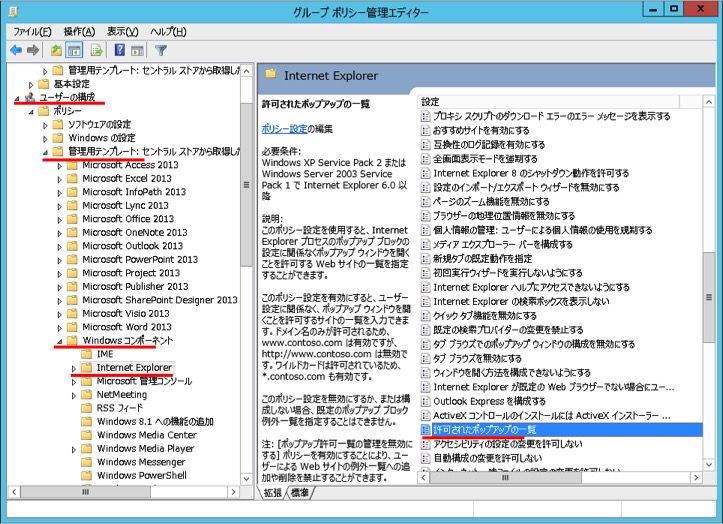
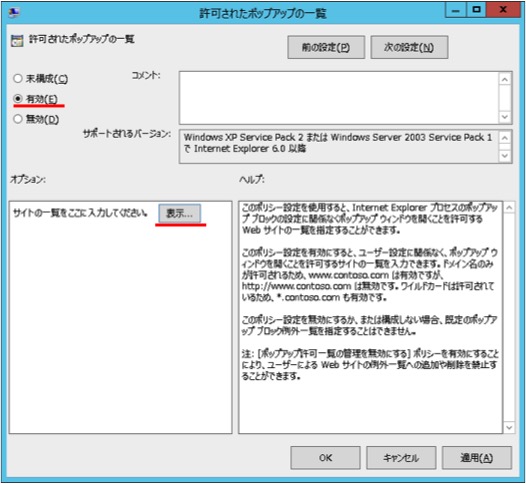
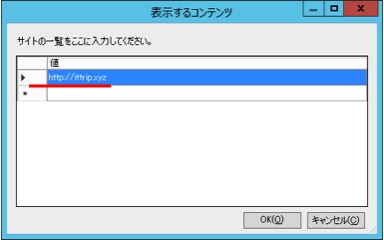
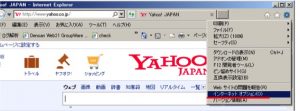
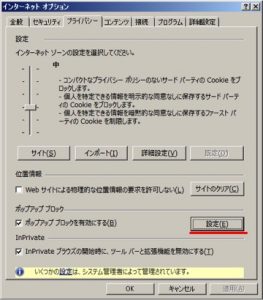
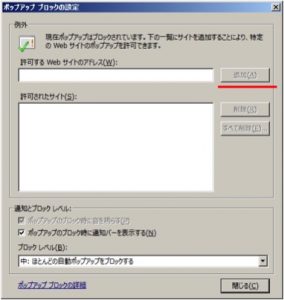
コメント
コメント一覧 (1件)
[…] 鬱陶しいIEの「ポップアップブロック」をGPOで制御した […]